1.先行準備影片檔、圖片檔、音樂
2.開始 → 程式集 → 附屬應用程式 → Windows Movie Maker
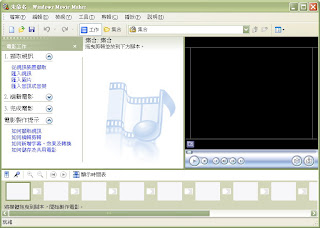
3.匯入所要編輯的影片、圖片、音樂
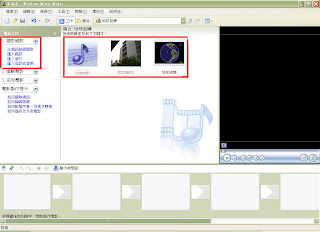
4.拖曳影片至腳本區
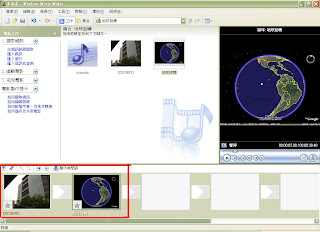
5.影片視訊效果 - 選擇效果拖曳至影片 ( 出現星號 )
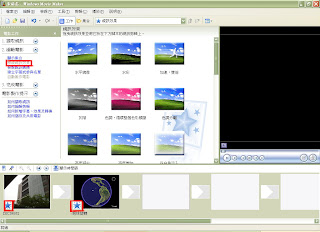
6.影片視訊轉換效果 - 選擇效果拖曳至影片與影片中間
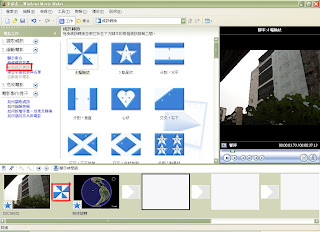
7.字幕的製作
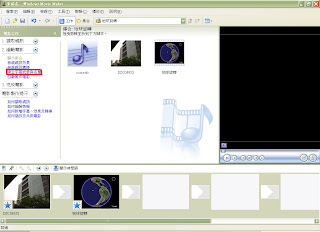
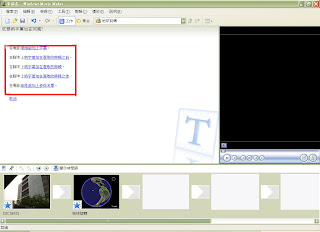
8.影片時間軸的設定
★可以拖曳影像圖片的前後順序
★可以使用←→來增加/減少播放時間
★可拖曳音樂/音訊檔加入時間表
★音樂/音訊的效果 - 點選目標按下滑鼠右鍵
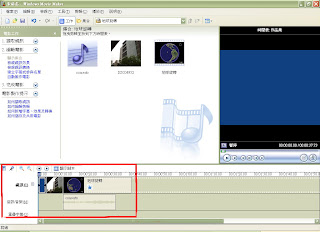
9.檔案儲存
A.直接會出播放
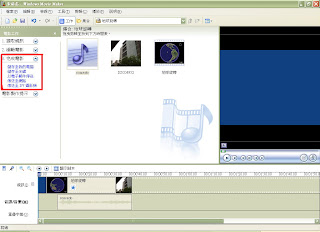
B.未來可編輯檔 - 檔案 → 另存專案
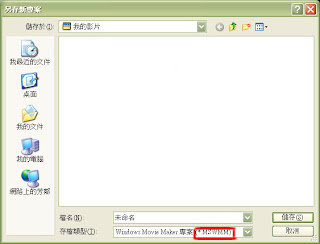



沒有留言:
張貼留言